Настройка смартфонов, Android
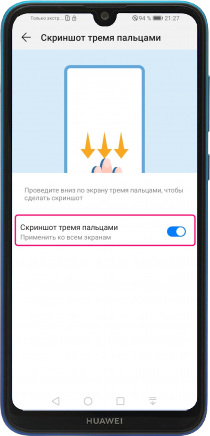
Способы создания скриншота в Huawei и Honor
Одновременно нажмите боковую кнопку «Питание/сон» и кнопку уменьшения громкости.
Проведите тремя пальцами по экрану сверху вниз. Данный способ доступен, если он включен в меню «Настройки» -> «Управление» -> «Движения» -> «Скриншот тремя пальцами».
Откройте панель быстрого доступа в Huawei и нажмите кнопку «Скриншот». В этом случае будет создана фотографическая копия так, как если бы панель быстрого доступа была закрыта. То есть она не закроет верхнюю часть экрана.

Как активировать управление Huawei и Honor при помощи движения
- В меню «Настройки» переходим к пункту «Управление».
- В открывшемся меню находим «Движения».
- Поочередно переходим к соответствующему меню и активируем функцию.
- В меню «Перевернуть» можно отдельно активировать отключение звука для входящих вызовов и отдельно для будильника.
- Функция «Взять» предполагает поднятие телефона для активации экрана. При этом если установлена разблокировка экрана Huawei отпечатком пальца или разблокировка при помощи распознавания лица, то экран просто включится и его необходимо будет еще разблокировать.
- Также можно активировать возможность сделать скриншот в Huawei, проведя по экрану тремя пальцами сверху вниз.
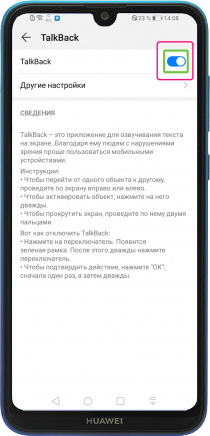
Отключение Talk Back
- Один раз жмем иконку «Настройки», а затем снова быстро два раза, чтобы зайти в меню.
- Выбираем «Управление», а затем снова жмем дважды.
- Аналогичным образом выбираем «Специальные возможности».
- Выбираем «Talk Back», как правило он находится в самом верху.
- Жмем два раза, чтобы зайти в меню.
- Затем жмем вверху на выключатель напротив «Talk Back», а не на саму надпись.
- Если выбралась вся надпись, снова нажмите чтобы выбрать переключатель.
- Нажмите на переключатель быстро два раза.
- Внизу появится запрос на выключение. Выберите «Ок», а затем снова два раза нажмите на него.
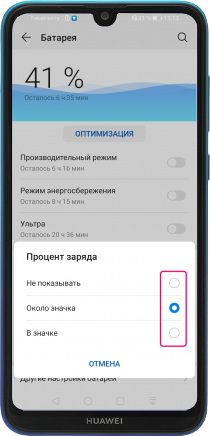
Заряд в процентах и графический в Huawei и Honor
- В меню «Настройки» переходим к пункту «Батарея».
- В открывшемся окне где-то внизу находим меню «Процент заряда».
- По умолчанию будет стоять значение «Не показывать».
- Если установить «Около значка», то процентный индикатор оставшегося заряда будет располагаться рядом с графическим.
- Значение «В значке» отображает процентный индикатор прямо внутри графического.
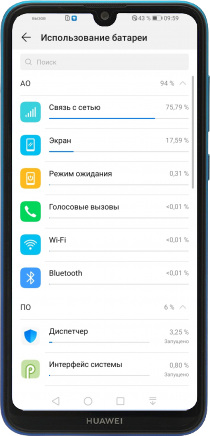
Использование аккумулятора в Huawei и Honor
- В меню «Настройки» -> «Батарея» переходим к пункту «Использование батареи».
- Вы увидите две категории потребителей: АО – различные службы, связанные с дисплеем и сетью (наибольшие потребители) и ПО – приложения, установленные в смартфоне и его программное обеспечение. Если одна из категорий не открылась, нажмите справа от нее «V».
- Для просмотра более детальной информации об использовании аккумулятора нажмите на соответствующий пункт.
- В некоторых пунктах есть доступ к настройкам данной службы, функции или приложения, которые могут влиять на потребление.
*Потребители, израсходовавшие менее 0,01 % энергии аккумулятора за отчетный период отдельно не отображаются. Их суммарное энергопотребление отображено в пункте «Другое».
*Расход аккумулятора в графическом виде можно также увидеть в меню «Батарея» -> «Сведения энергопотребления». Там тоже есть отдельно вкладки «АО» и «ПО».


